win10电脑鼠标不灵活不受控制乱动怎么办
1、打开开始菜单选项中选择设置按钮

2、打开了Windows设置界面中选择设备选项
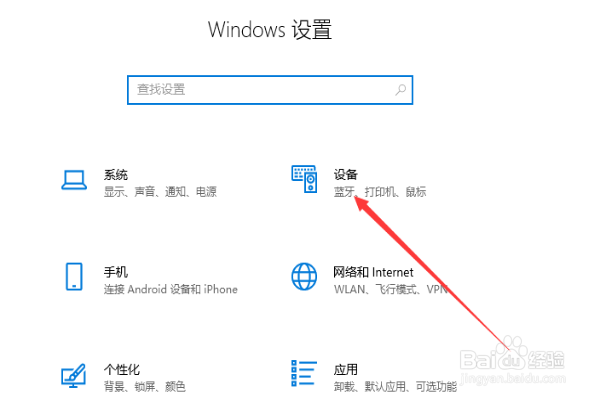
3、在设备的界面选项中在左侧选项列表中选择鼠标选项
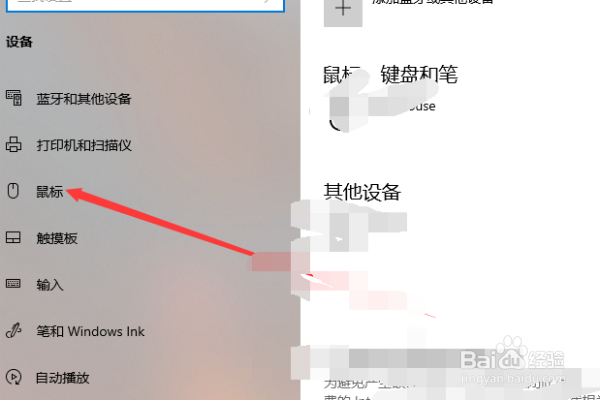
4、在右侧选项显示中在相关设置下选择其他鼠标设置选项

5、打开鼠标属性对话框中选择指针选项的选项卡
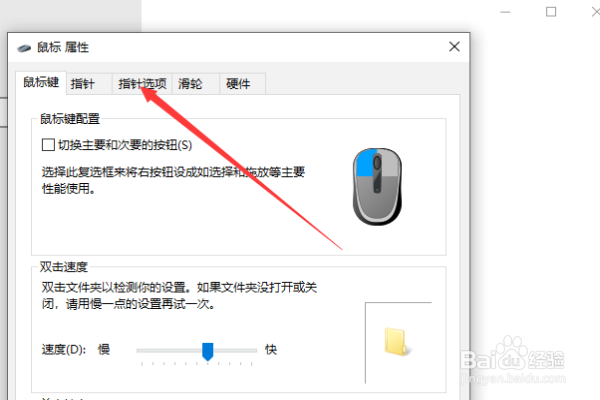
6、在鼠标选项显示参数中在移动栏中调整选择指针移动速度的滚动条进行调整(左边则为慢,右边则为快),最后再单击确定按钮。

1、打开开始菜单选项中选择设置按钮

2、打开了Windows设置界面中选择设备选项
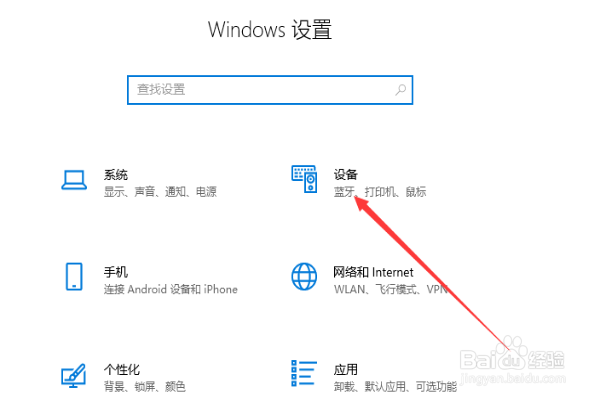
3、在设备的界面选项中在左侧选项列表中选择鼠标选项
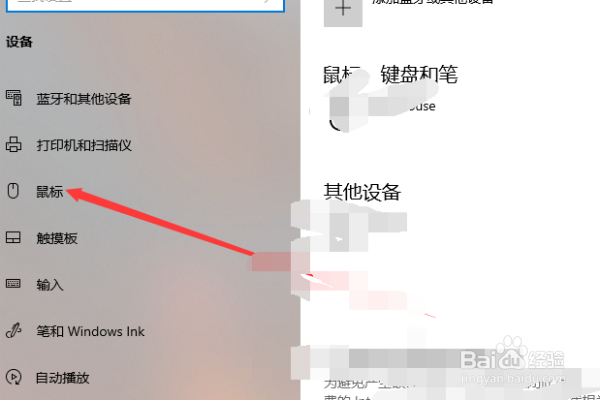
4、在右侧选项显示中在相关设置下选择其他鼠标设置选项

5、打开鼠标属性对话框中选择指针选项的选项卡
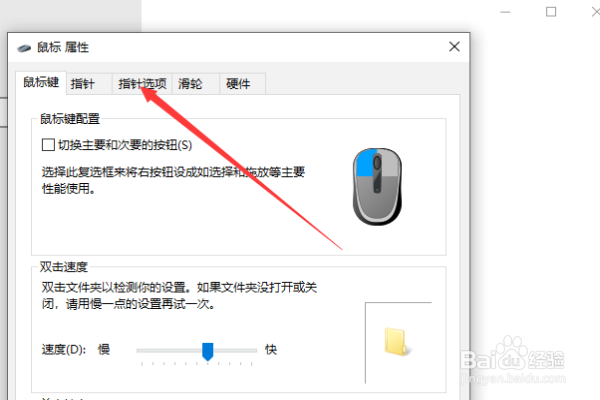
6、在鼠标选项显示参数中在移动栏中调整选择指针移动速度的滚动条进行调整(左边则为慢,右边则为快),最后再单击确定按钮。
